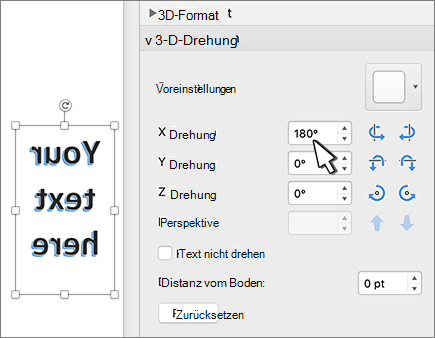Um Text in einem Dokument umzukehren (oder Spiegel), müssen Sie den Text zuerst in ein Textfeld eingeben. Nach dem Umkehren des Texts können Sie die Verwendung eines Textfelds unsichtbar machen, indem Sie den Rahmen entfernen.
Verwenden eines Textfelds
-
Fügen Sie ein Textfeld in Ihr Dokument ein, und geben Sie den Text ein und formatieren Sie es.
Weitere Informationen hierzu finden Sie unter Hinzufügen, Kopieren oder Löschen eines Textfelds.
-
Klicken Sie mit der rechten Maustaste auf das Feld, und wählen Sie Form formatieren aus.
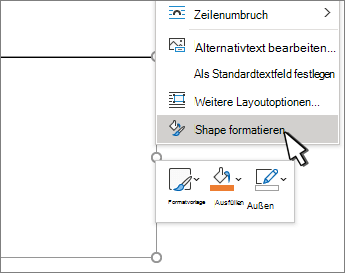
-
Wählen Sie im Bereich Form formatierendie Option Effekte aus.
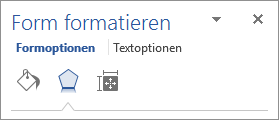
-
Geben Sie unter 3D-Drehung im Feld X-Drehung180° ein.
Hinweise:
-
Wenn das Textfeld mit einer Farbe gefüllt wird, können Sie die Farbe im Bereich Form formatieren entfernen. Wählen Sie unter Formenoptionen die Registerkarte Füllung & Linie

-
Wenn Sie die Textfeldkontur entfernen möchten, klicken Sie mit der rechten Maustaste auf das Textfeld, wählen Sie Gliederung in der angezeigten Minisymbolleiste aus, und wählen Sie Keine Kontur aus.
-
Verwenden von WordArt-Text
-
Wählen Sie das WordArt-Objekt aus, das Spiegel werden soll.
Weitere Informationen finden Sie unter Einfügen von WordArt.
-
Wählen Sie Formformat oder Zeichentools Format aus.
-
Wählen Sie Texteffekte > 3D-Drehung > 3D-Drehungsoptionen aus.
-
Legen Sie unter 3D-Drehungdie X-Drehung auf 180° fest.
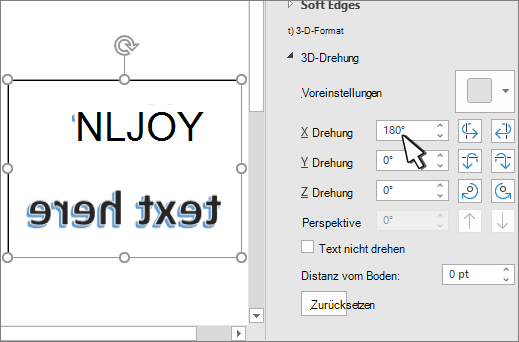
Verwenden eines Textfelds
-
Fügen Sie ein Textfeld in Ihr Dokument ein, indem Sie > Textfeldeinfügen auswählen, und dann Text eingeben und formatieren.
-
Klicken Sie mit der rechten Maustaste auf das Feld, und wählen Sie Form formatieren aus.
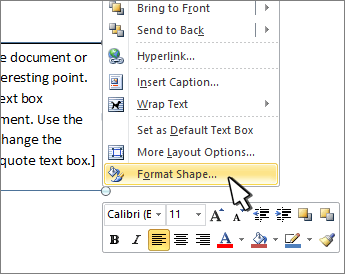
-
Wählen Sie im Dialogfeld Form formatieren die Option 3D-Drehung auf der linken Seite aus.
-
Geben Sie im Feld X180° ein.
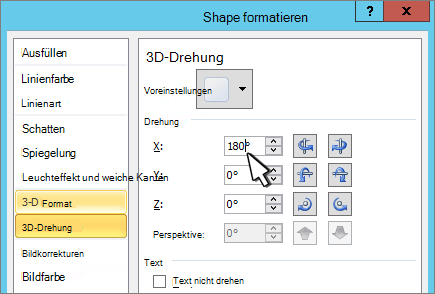
Hinweise:
-
Wenn das Textfeld mit einer Farbe gefüllt wird, können Sie die Farbe entfernen, indem Sie mit der rechten Maustaste auf das Textfeld klicken, in der angezeigten Minisymbolleiste den Pfeil neben Formfüllung auswählen und Keine Füllung auswählen.
-
Wenn Sie die Textfeldkontur entfernen möchten, klicken Sie mit der rechten Maustaste auf das Textfeld, wählen Sie den Pfeil neben Formkontur in der angezeigten Minisymbolleiste aus, und wählen Sie Keine Kontur aus.
-
Verwenden von WordArt-Text
-
Wählen Sie das WordArt-Objekt aus, das Spiegel werden soll.
Weitere Informationen finden Sie unter Einfügen von WordArt.
-
Wählen Sie Zeichentools > Format aus.
-
Wählen Sie Texteffekte > 3D-Drehung > 3D-Drehungsoptionen aus.
-
Legen Sie unter 3D-DrehungX auf 180° fest.
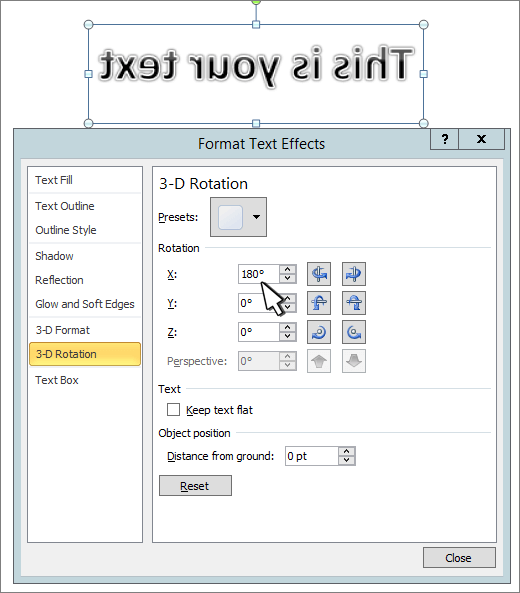
Verwenden eines Textfelds
-
Fügen Sie ein Textfeld in Ihr Dokument ein, und geben Sie den Text ein und formatieren Sie es.
Weitere Informationen finden Sie unter Hinzufügen, Kopieren oder Löschen eines Textfelds in Word.
-
Aktivieren Sie das Kontrollkästchen, und wählen Sie dann Formatbereich aus.
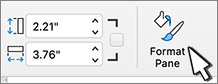
-
Wählen Sie im Bereich Form formatierendie Option Effekte aus.
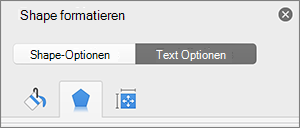
-
Geben Sie unter 3D-Drehung im Feld X-Drehung180° ein.
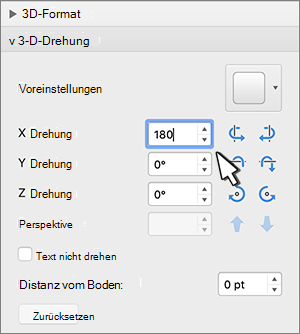
Hinweis: Wenn das Textfeld mit einer Farbe gefüllt wird, können Sie die Farbe im Bereich Form formatieren entfernen. Wählen Sie unter Formenoptionen die Registerkarte Füllung & Linie

Verwenden von WordArt-Text
-
Wählen Sie das WordArt-Objekt aus, das Spiegel werden soll. Weitere Informationen finden Sie unter Einfügen von WordArt.
-
Wählen Sie Formformat aus.
-
Wählen Sie Texteffekte > 3D-Drehung > 3D-Drehungsoptionen aus.
-
Legen Sie unter 3D-Drehungdie X-Drehung auf 180° fest.